下面将抠好的叶子拖进来,和苹果层一样,用素材Logo将叶子的形状制作出来。接下来复制出叶子副本,并对叶子副本层添加一个“投影”图层样式,投影做好后选择“图层”菜单下的“图层样式”>“创建图层”,这样可以将投影单独从叶子副本层中分离出来而成为普通层,这样有利于我们对投影进行单独的编辑,我还是为投影层加了个蒙版,将该虚化的地方用黑色画笔涂抹几笔。


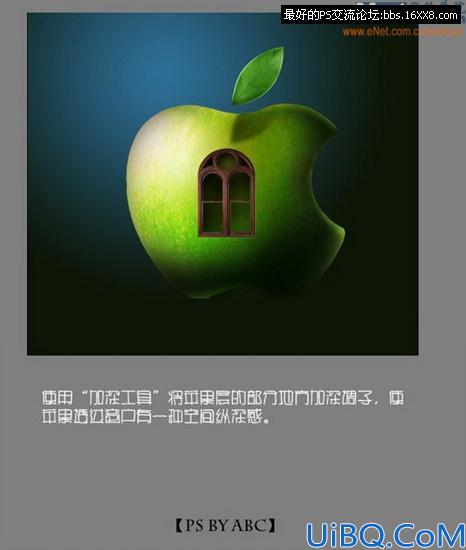
窗户调子太浅了,调深点,把人物层放置在苹果层的上面、窗户层的下方。

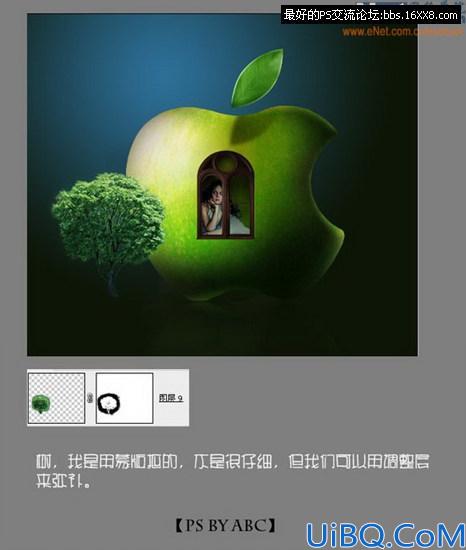

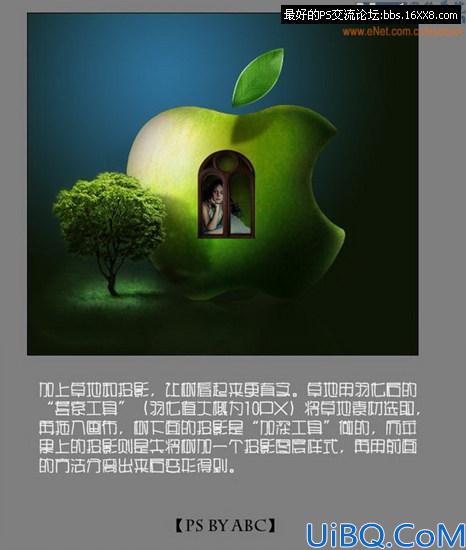


下面将抠好的叶子拖进来,和苹果层一样,用素材Logo将叶子的形状制作出来。接下来复制出叶子副本,并对叶子副本层添加一个“投影”图层样式,投影做好后选择“图层”菜单下的“图层样式”>“创建图层”,这样可以将投影单独从叶子副本层中分离出来而成为普通层,这样有利于我们对投影进行单独的编辑,我还是为投影层加了个蒙版,将该虚化的地方用黑色画笔涂抹几笔。


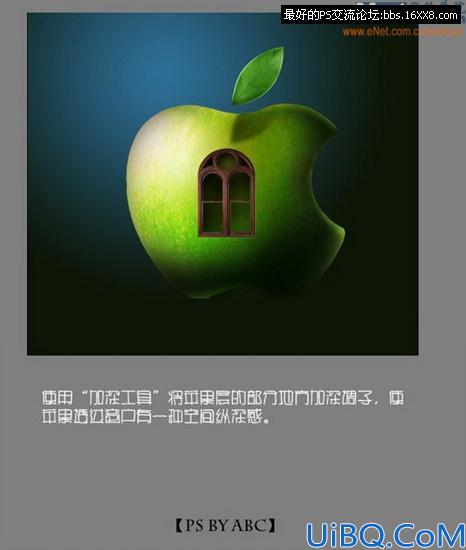
窗户调子太浅了,调深点,把人物层放置在苹果层的上面、窗户层的下方。

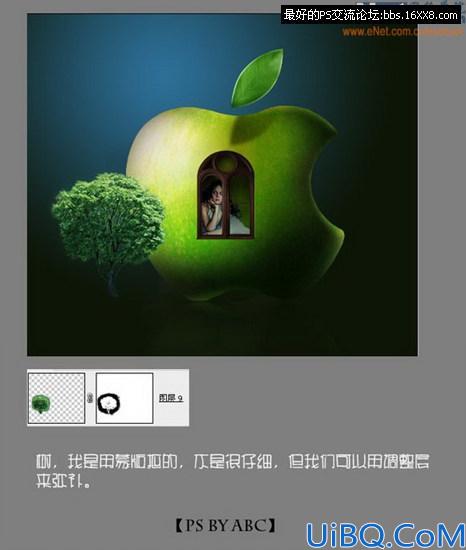

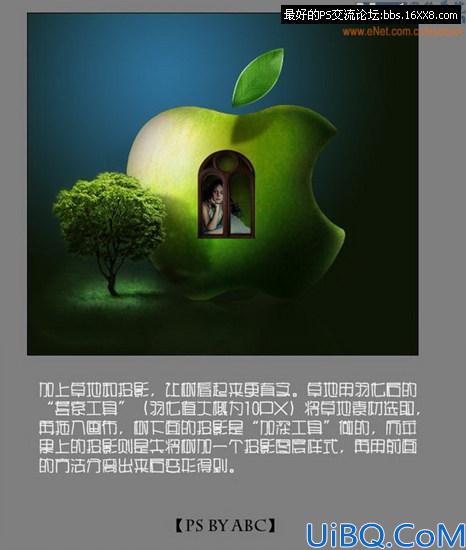


精彩评论